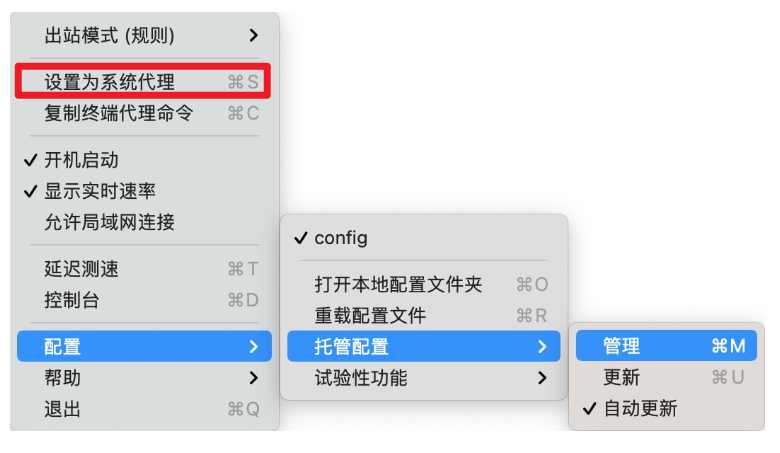¶ clashX for Mac設定教學
¶ 1.下載檔案
下載程式並保存到桌面。

¶ 2.安裝ClashX
雙擊已經下載的程式,等待出現如圖對話框後,把左邊藍色小貓型圖標拖動到右邊【applications】裏面,程式會自動安裝。
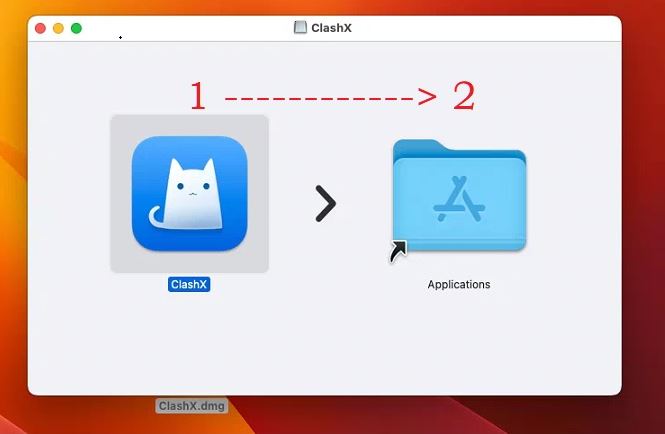
¶ 3.啟動ClashX
從任務欄【前往】—>【應用程式】,在【應用程式】裏面找到clashX的藍色小貓圖標並雙擊,會顯示如下圖對話框,單擊按【打開】。
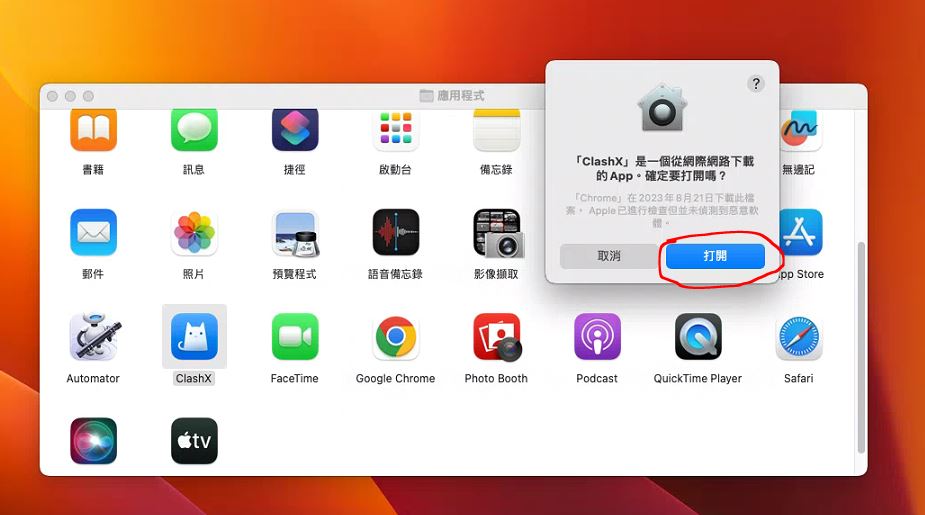
※正常運行的話,會在右上角顯示灰色的小貓圖標。
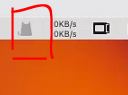
¶ 4.匯入訂閱
登錄小鹿官網的服務列表:https://deardeernetworks.com/#/services後單擊【按我複製訂閲URL】,再進行訂閱轉換。
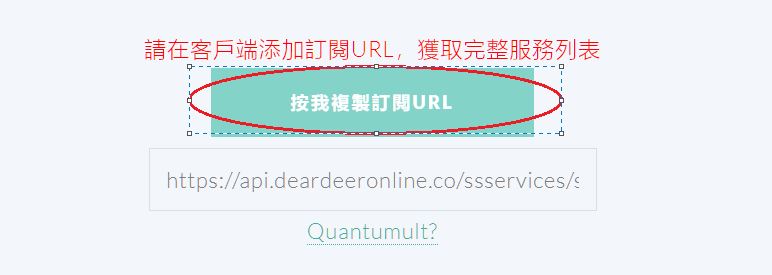
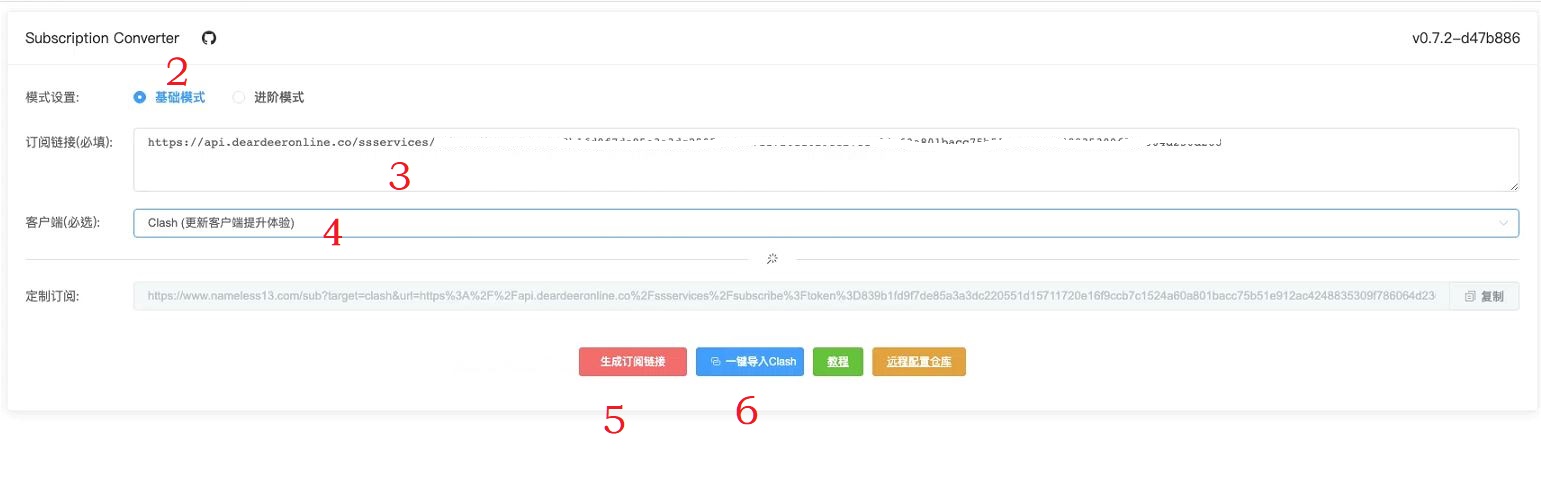
- 用瀏覽器打開 https://subapi.dingyue.org/ (建議使用谷歌瀏覽器)。
- 選擇【基礎模式】。
- 在【訂閲鏈接(必填)】這個框裏面貼上剛才複製的訂閲連接。
- 在【客戶端(必選)】選擇【clash(更新客戶端提升體驗)】
- 單擊【生成訂閲鏈接】。
- 單擊【一鍵導入clash】。
- 在接下來的對話框請按【開啓clashX】
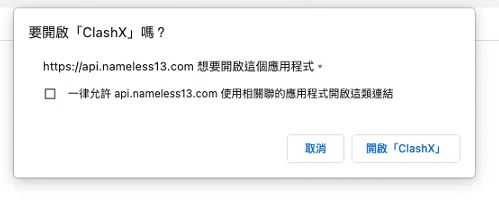
¶ 5.參數設置
在跳出的【添加託管配置文件】對話框【config name】中填入:deer。按【確定】。
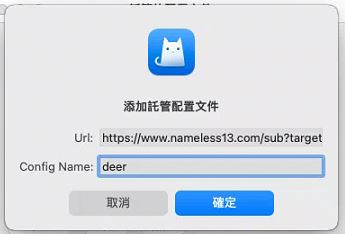
並在接下來的【託管的配置文件】對話框中按【更新】
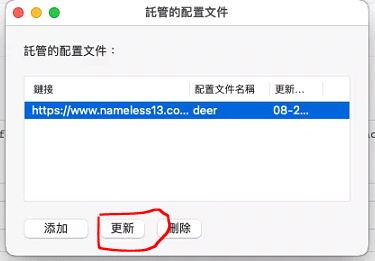
¶ 6.使用教學
點開右上角灰貓圖標,出站模式規則選【規則判斷】
並在【出站規則】下面的【代理】選擇為“用戶自己需要的節點,如:TW 台灣|影音|x0.9|中轉,或者其他”。其餘請按下圖進行配置。
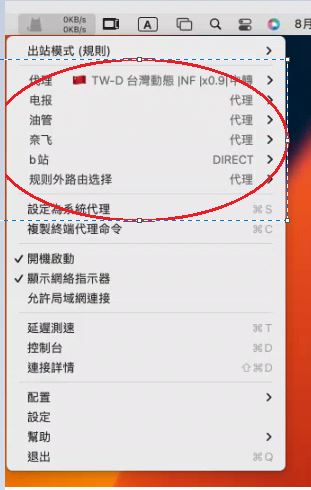
最後請單擊【設定為系統代理】後即啓動小鹿VPN,這時灰貓圖標會變成黑貓圖標,這樣就表示正常運行中。
¶ 7.按讚小鹿粉絲團
請按讃Like小鹿粉絲團,不錯過最新消息
¶ 8.刷新訂閱教學
在使用 ClashX 刷新時,請先取消勾選「設定為系統代理」。
取消後,進入「主功能表」->「配置」->「託管配置」->「管理」,在「託管的設定檔」區域選擇已添加的小火箭訂閱。
最後,點擊「更新」按鈕,即可順利更新小火箭節點訂閱。